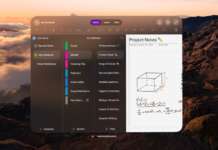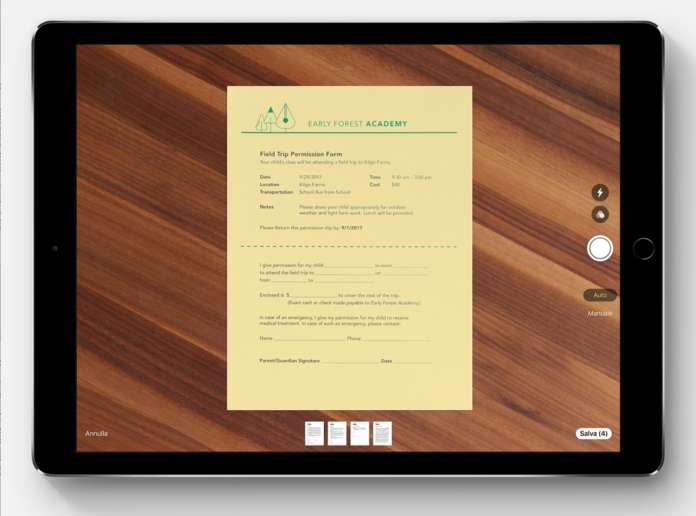
iOS 11, l’ultimo aggiornamento del software di sistema di iPhone e iPad, ha introdotto diverse nuove funzioni anche nelle app: tra queste, la possibilità di scansionare documenti in Note. Alcune delle app presenti sui nostri iPhone e iPad sono a volte sottovalutate. Si tratta di “piccole” app che però possono rivelarsi di grande utilità. Soprattutto Note, che con i vari aggiornamenti software ha visto crescere notevolmente la sua dotazione di strumenti.
Vediamo qui di seguito come usare l’app per scansionare documenti in Note di iOS 11 con un iPhone (su iPad la procedura è simile, possono variare le posizioni dei controlli nell’interfaccia).
Per prima cosa, apriamo l’app Note dalla schermata Home di iOS e creiamo una nuova nota come siamo soliti fare.
 Tocchiamo l’icona con il + (più) cerchiato, nella barra degli strumenti.
Tocchiamo l’icona con il + (più) cerchiato, nella barra degli strumenti.
 Si apre un menu con diverse opzioni di tipi di contenuti che possiamo inserire nella nota. Tocchiamo Scansiona documenti.
Si apre un menu con diverse opzioni di tipi di contenuti che possiamo inserire nella nota. Tocchiamo Scansiona documenti.
 A questo punto si apre l’interfaccia di scansione dei documenti. L’app cerca di delineare in maniera automatica l’area del documento, a dire il vero con risultati non sempre ineccepibili. Comunque possiamo rifinire in un secondo momento l’area.
A questo punto si apre l’interfaccia di scansione dei documenti. L’app cerca di delineare in maniera automatica l’area del documento, a dire il vero con risultati non sempre ineccepibili. Comunque possiamo rifinire in un secondo momento l’area.
In alto abbiamo a disposizione alcune opzioni di regolazione. Con l’icona del flash possiamo scegliere la configurazione appunto del flash tra Auto, Attivo e Non attivo. L’icona con i tre cerchi ci consente di impostare il colore della scansione tra: Colore, Scala di grigi, Bianco e nero e Foto. Infine possiamo impostare l’otturatore in automatico (Auto) o Manuale: se posizionato su Auto, l’app scansiona automaticamente il documento; se è su Manuale, dobbiamo scansionare manualmente toccando l’icona di scatto circolare oppure premendo uno dei pulsanti del volume di iPhone.
 Una volta scansionato il documento, possiamo rifinire meglio l’area da acquisire trascinandone gli angoli. Se il risultato non ci soddisfa e vogliamo ripetere l’operazione tocchiamo Riprova; altrimenti tocchiamo Salva la scansione.
Una volta scansionato il documento, possiamo rifinire meglio l’area da acquisire trascinandone gli angoli. Se il risultato non ci soddisfa e vogliamo ripetere l’operazione tocchiamo Riprova; altrimenti tocchiamo Salva la scansione.
 Note consente di scansionare più documenti di seguito, quindi l’interfaccia di scansione rimane aperta e pronta all’uso. Quando abbiamo finito con le scansioni, tocchiamo Salva; se sono stati scansionati più documenti, il nome del pulsante sarà Salva (n) dove n è sostituito dal numero di scansioni.
Note consente di scansionare più documenti di seguito, quindi l’interfaccia di scansione rimane aperta e pronta all’uso. Quando abbiamo finito con le scansioni, tocchiamo Salva; se sono stati scansionati più documenti, il nome del pulsante sarà Salva (n) dove n è sostituito dal numero di scansioni.
 Il documento scansionato (o più di uno, se abbiamo eseguito scansioni multiple) viene inserito nella nota.
Il documento scansionato (o più di uno, se abbiamo eseguito scansioni multiple) viene inserito nella nota.
 Toccando il documento scansionato nella nota, l’app lo apre e ci offre ulteriori opzioni di editing per: ritagliarlo, regolarne i colori (con le scelte viste prima), ruotarlo, cancellarlo del tutto, condividerlo.
Toccando il documento scansionato nella nota, l’app lo apre e ci offre ulteriori opzioni di editing per: ritagliarlo, regolarne i colori (con le scelte viste prima), ruotarlo, cancellarlo del tutto, condividerlo.
Come abbiamo visto, è semplice scansionare documenti in Note di iOS 11, in pieno stile Apple, e la funzione offre anche diverse opzioni per ottenere i migliori risultati.